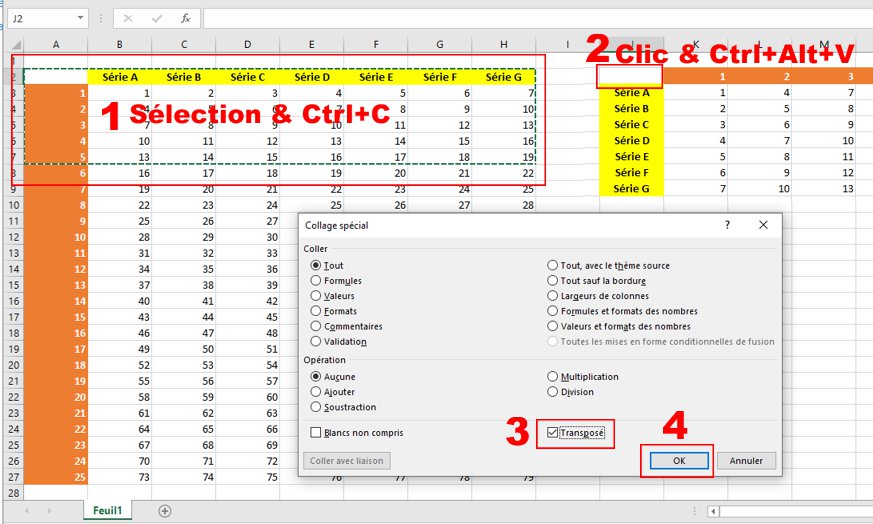Convertir les colonnes en lignes dans Excel : Différence entre versions
De Vulgum Techus
(→Procédure) |
|||
| Ligne 32 : | Ligne 32 : | ||
<br/> | <br/> | ||
[[Fichier:Excel rotation lignes colonnes 090919.jpg]] | [[Fichier:Excel rotation lignes colonnes 090919.jpg]] | ||
| + | |||
| + | = Articles Vulgum Techus = | ||
| + | * [[Figer la ligne supérieure dans Excel]] | ||
| + | * [[Excel]] | ||
| + | * [[PowerPoint]] | ||
| + | * [[MS Word]] | ||
| + | * [[MS Access]] | ||
| + | * [[Rechercher un fichier Windows sur sa date]] | ||
= Commentaires = | = Commentaires = | ||
Version du 9 septembre 2019 à 22:04
Lien court vers cette page : https://vt.cx/CclE QR code vers cette page : https://vt.cx/CclE.qr
Mots-clé
- Convertir les lignes en colonnes dans Excel
- Rotation de tableau dans Excel
- Convert lines into columns in Excel
Présentation
Une fois un tableau MS Excel créé, on peut vouloir changer son orientation de façon à transposer les colonnes verticales en lignes horizontales et vice versa. Cette manipulation est d'une simplicité extrême comme le démontre le présent article. La fonctionnalité ici décrite est aussi très utile de simple portion de tableau que l'on souhaite reproduire avec une rotation de 90°.
Procédure
- Sélectionner le tableau dont on souhaite obtenir un remplacement des lignes par les colonnes et vice versa
- Copier la sélection par Ctrl + C
- Cliquer sur la cellule à partir de laquelle le tableau copié sera collé
- Appeler l'écran Collage spécial par Ctrl + Alt + V
- Cocher la case Transposé et valider par OK
- Le collage avec rotation lignes/colonnes est instantané et peut être annulé d'un simple Ctrl + Z
Articles Vulgum Techus
- Figer la ligne supérieure dans Excel
- Excel
- PowerPoint
- MS Word
- MS Access
- Rechercher un fichier Windows sur sa date